아두이노(Arduino)로 인터넷을 연결하는 방법은 랜선(LAN)을 연결하는 방법인 이더넷 모듈(Ethernet module)을 사용하는 방법, Wifi를 연결하는 방법, 3G/LTE를 연결하는 방법이 있습니다. 지난 포스팅까지 주로 이더넷 모듈을 사용한 방법을 알아보았는데 사실 랜선(LAN) 선을 연결하는 것도 여간 귀찮은 게 아니죠 ㅎㅎ 그리고 저의 궁극적인 목표는 완전 무선인 형태로 프로젝트 완제품을 만드는 것이기 때문에 Wifi를 사용하는 방법을 알아보려고 합니다. 오늘은 Wifi 사용에 필요한 ESP-01 (ESP8266)모듈과 연결하는 방법에 대해서 알아보겠습니다. 앞서 말한 다른 인터넷 연결 방법 및 ENC28J60 이더넷 모듈 사용법에 관해서는 아래 링크 참조 부탁드립니다.
Arduino 아두이노 인터넷(Internet) 연결하는 방법
지난 포스팅에서 아두이노를 이용하여 온습도 센서를 동작해 보면서 아두이노의 기본적인 사용법과 코딩하는 방법을 알아보았습니다. 본격적인 홈 IoT(사물인터넷) 프로젝트를 진행하려면 아두이노를 인터넷에 연..
it-g-house.tistory.com
Arduino 아두이노 인터넷 연결하기 - 이더넷(ethernet) 사용 방법
아두이노(Arduino)를 사용하여 홈 IoT(사물인터넷)를 구현하는 프로젝트를 진행하기 위해서는 우선 인터넷이 되어야 합니다. 지난 포스팅에도 설명하였지만 일반적인 아두이노 모델인 UNO R3, Nano, MEGA 같은 보..
it-g-house.tistory.com
1. ESP8266 와이파이 모듈(Wifi module)
아두이노의 일반보드에는 기본적으로 내장된 와이파이 칩이 없기 때문에 와이파이 모듈을 사용합니다. 주로 ESP8266 와이파이를 많이 사용하는데 ESP8266 칩셋을 사용하기 때문에 ESP8266 와이파이 모듈이라고 합니다. 온라인상에서 검색하면 ESP-01 제품을 가장 많이 찾을 수 있으나 ESP 시리즈는 ESP-14까지 출시되어 있습니다. 기획하시는 프로젝트에 맞는 제품버전을 구입하여 다양한 사양과 기능을 활용하실 수 있습니다. 가격이 저렴하고 가장 보편적으로 사용할 수 있는 모델은 ESP-01이며 제가 기획한 프로젝트도 데이터 정도만 간단히 주고받으면 되기 때문에 ESP-01 모듈로도 충분히 잘 사용하고 있습니다.

| ESP-01 | 802.11b/g/n Wi-Fi 모듈 |
| 구동 전압 (Operating voltage) | 3.0V ~ 3.6V |
| Power (Typical Values) | Average: ~ 71mA, Peak: 300mA (Continuous Transmission) |
| Power (절전 모드) | Min. 20uA |
| Interface | UART/GPIO 지원 |
| 동작 명령어 | UART AT command |
| UART 전송 속도 | Max. 4Mbps |
| SPI Flash | 8Mbit Default |
| Frequency Range | 2412 ~ 2484MHz |
| 프로세서 속도 (Processor speed) | Max. 160MHz |
| Operating Temperature | -20℃ ~ 85℃ |
| Storage Environment | -40℃~ 90℃, < 90%RH |
2. ESP-01 와이파이 모듈(Wifi module) 배선
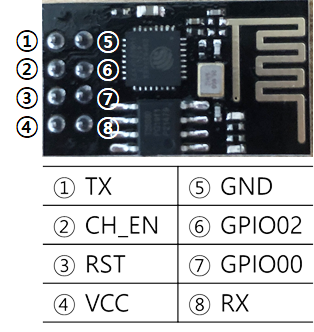
ESP-01 모듈은 단순하게 생긴 것과 다르게 사용 방법이 좀 복잡합니다. 일단 배선이 복잡한데.. 위의 표에서 볼 수 있듯이 전류 소모량이 많고, TX와 RX 신호가 5V출력이기 때문에 아두이노 보드 pin에 바로 연결하면 정상적으로 작동이 안 되고 모듈이 고장 날 수도 있습니다. 또 하나의 문제는 아두이노와 보레이트(Baudrate) 9600 bps 속도로 시리얼 통신(Serial communication)을 주고 받아야 하는데 ESP-01 모듈은 115200 bps로 초기 설정되어 있습니다. 에?? 그럼 어떻게 하냐고요? ㅠ 그래서 펌웨어(Firmware)를 업데이트해서 모듈의 속도를 변경해야 하는 과정이 필요하다고 인터넷에 찾아보면 나오는데.. 과정이 좀 복잡합니다. 그리고 이러한 여러 가지 문제를 해결하는 보완책으로 저항을 사용해야 하거나 아래와 같이 복잡한 배선을 구성해야 합니다.

출처: https://www.elec-cafe.com/esp8266-esp-01-firmware-update/
아.. 복잡하죠... ㅠㅠ 뭐 할 때마다 이렇게 복잡해서야... 그래서~!! 복잡한 거 싫어하는 저는 방법을 찾았습니다!! 바로 ESP-01 어댑터라는 모듈을 사용하는 겁니다. 복잡한거 싫어하고 빵판으로 배선하는 것을 싫어하는 저를 위한 아주 유용한 아이템입니다. ESP-01 모듈을 어댑터에 연결하기만 하면 동작전압을 5V로 사용해야 하는 점 말고는 어댑터의 4 Pin(VCC, GND, RX, TX) 만으로 훨씬 편하게 배선을 할 수 있습니다. 어댑터를 사용하면 펌웨이 업데이트도 안해도 됩니다!! 완전~꿀!ㅎㅎㅎ

ESP-01 와이파이 모듈을 방향에 맞게 어댑터에 꼽고 어댑터 VCC 핀은 아두이노의 5V, GND는 GND와 연결합니다. 그리고 TX와 RX pin은 각각 아두이노의 2번 Pin과 3번 Pin에 연결합니다.
어? 왜 아두이노의 RX-pin0, TX-pin1에 맞춰서 연결하지 않나요? 맞습니다. 아두이노가 스케치를 통해 신호를 받을 때나 PC로 코딩된 프로그램을 업로드받을 때 시리얼 통신을 사용한다고 아실 겁니다. TX와 RX는 각각 Transmit(전송), Receive(수신)이란 뜻으로 시리얼 통신을 할 때 데이터를 전송하고 수신하는 통로가 됩니다. 그래서 이미 아두이노에 USB가 연결되어 있는 동안은 아두이노의 TX와 RX는 PC와 연결되어 있어서 아두이노와 ESP-01 와이파이 모듈 사이의 시리얼 통신을 위해 새로운 RX, TX를 디지털 Pin2번과 3번에 각각 지정을 해야 합니다.
실제로 아두이노의 RX-pin0, TX-pin1에 연결하고 프로그램을 업로드하면 정상적으로 업로드되지 않습니다. 그리고 주의하실 점은 전송(TX)---> 수신(RX) 짝으로 연결해야 합니다. ESP-01 모듈에서 전송(TX)한 데이터를 아두이노에서 수신(RX)하는 거고 또 반대로도 이뤄지기 때문입니다.
3. ESP-01 와이파이 모듈(Wifi module) 프로그램 코딩
아두이노와 ESP-01 와이파이 모듈을 위 그림과 같이 연결한 후 몇 가지 설정을 위해 간단한 프로그램 업로드가 필요합니다. 우선 아래 코드블럭과 같이 스케치(Sketch)로 코딩 후 아두이노에 업로드합니다.
앞서 언급하였듯이 ESP-01 모듈은 통신속도(Baudrate: 보레이트)가 115200 bps로 초기 설정되어 있기 때문에 'mySerial.begin(115200);' 명령어에 115200이 우선 들어갑니다. 그러나 아두이노와 ESP-01 모듈이 통신을 하려면 둘의 통신속도를 맞춰야 하기 때문에 9600으로 변경하는 작업을 진행해야 합니다. (뒤에 설명)
#include <SoftwareSerial.h>
SoftwareSerial mySerial(2,3); //RX, TX
void setup() {
Serial.begin(9600);
mySerial.begin(115200);
}
void loop() {
if(mySerial.available())
{
Serial.write(mySerial.read());
}
if(Serial.available())
{
mySerial.write(Serial.read());
}
}
아두이노와 ESP-01간에 통신은 UART(범용 비동기화 송수신기: Universal asynchronous receiver/transmitter)를 사용하는데.. UART는 "병렬 데이터의 형태를 직렬 방식으로 전환하여 데이터를 전송하는 컴퓨터 하드웨어의 일종이다."라고 위키피디아에 나와있습니다. 그냥 시리얼 통신 일종이라 생각하면 마음이 편합니다. ㅎㅎ 여기서 사용되는 명령어가 AT command입니다.
그래서 업로드가 완료된 후 시리얼 모니터(Serial Monitor)를 통해 PC에서 아두이노를 거쳐 ESP-01 모듈에 'AT command'로 명령을 하여 필요한 설정 및 와이파이를 구동할 수 있습니다.
먼저 정상적으로 작동하는지 확인하기 위해 시리얼 모니터 상단의 입력란에 AT라고 입력합니다. 그럼 아래와 같이 OK라고 반응을 보입니다. 잠깐!! AT를 입력하기 전에 보레이트는 9600에 맞춰주시고(프로그램상에서 아두이노는 9600), 옆에 칸을 'Both NL & CR'로 설정을 변경해줘야 합니다. NL은 'Newline' 약자이고, CR은 'Carriage return' 약자입니다. 이렇게 두어야 return 값이 아래 줄에 출력됩니다.
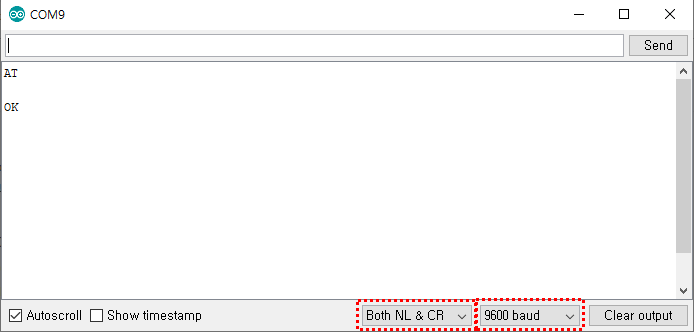
OK 보셨나요? ㅎㅎ 이제 거의 다 했어요~ 그럼 ESP-01 모듈의 통신속도를 변경하기 위해 AT+UART_DEF=9600,8,1,0,0라고 입력합니다.
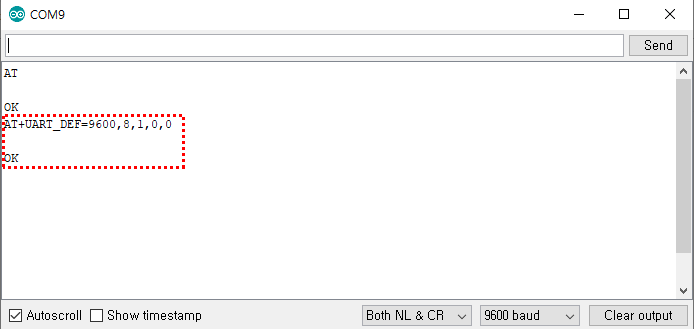
OK~!! 이제 ESP-01 모듈의 통신속도가 변경되었기 때문에 지금은 입력해도 아무 반응이 없을 겁니다. 그래서 스케치에서 아까 115200이었던 통신속도를 9600으로 변경 후 다시 아두이노로 업로드합니다.
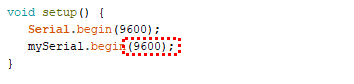
그리고 다시 시리얼 모니터에 AT를 입력하면 역시나 OK로 잘 응답을 해줍니다. ^^ 그럼 이제 와이파이에 접속해 볼까요? AT+CWLAP 명령어는 주변 Wifi 목록을 검색해주는 명령어입니다. 아마 입력하면 바로 진행될 수도 있지만 안되시는 분들은 AT+CWMODE? 명령어로 현재 모드가 몇 번인지 확인하고 AT+CWMODE=1이라고 입력하셔서 모드를 변경합니다.
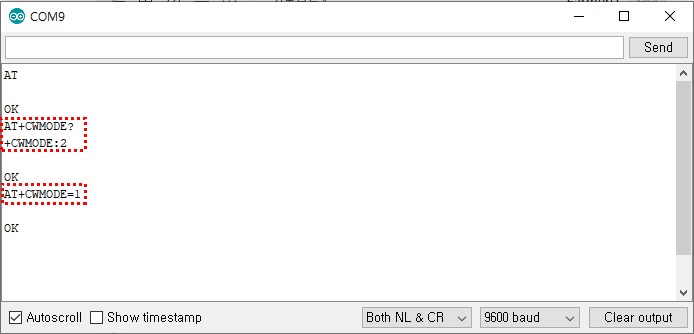
ESP8266 와이파이 모듈은 네트워크 연결에 대해 3가지 모드를 제공합니다.
1. Station mode: ESP8266 모듈이 client로 wifi 기능만 함
2. AP mode: ESP8266 모듈이 Access Point가 됨
3. AP + Station mode: AP와 client 둘 다 됨
그래서 일반적으로 사용하실 때 모드는 1번으로 설정하면 됩니다. 그럼 다시 AT+CWLAP로 주변 Wifi 목록을 검색해 볼까요? 짠~!! 주변에 접속할 수 있는 와이파이를 찾을 수 있습니다.
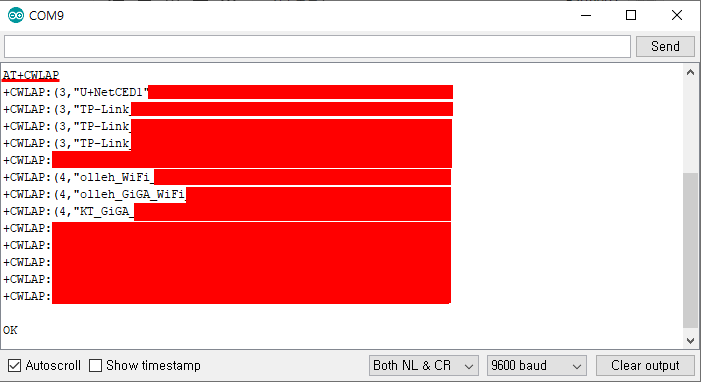
와이파이 접속 명령어는 AT+CWJAP="SSID","비밀번호" 라고 입력하시면 됩니다. 그럼 정상적으로 접속이 되면 "WIFI CONNECTED, WIFI GOT IP"라고 응답이 출력됩니다. 그리고 할당된 IP를 확인하려면 AT+CIFSR 명령어를 입력하면 아래와 같이 IP 주소를 확인할 수 있습니다. 이제 와이파이가 됩니다~ 호~우!! ㅎㅎ
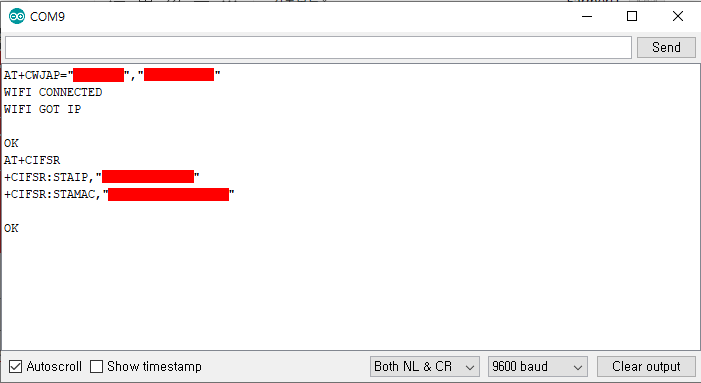
| 명령어 | 기능 설명 | 응답 |
| AT | AT command 작동 상태 확인 | OK or 무응답 |
| AT+RST | 재시작 (Reset) | OK… ready |
| AT+UART_DEF=속도,8,0,0 | AT 통신속도 변경 | OK |
| AT+CWMODE? | Wifi 모드 확인 | '+CWMODE: mode# |
| AT+CWMODE=mode# | Wifi 모드 설정 (ex> AT+CWMODE=1) | OK |
| AT+CWLAP | 접속 가능한 Wifi 목록 검색 | Wifi 목록 |
| AT+CWJAP? | 접속된 Wifi 확인 | |
| AT+CWJAP="SSID","비밀번호" | Wifi 접속 | WIFI CONNECTED WIFI GOT IP OK |
| AT+CWQAP | Wifi 접속 종료 | OK WIFI DISCONNECT |
| AT+CIFSR | IP 주소 확인 | +CIFSR: STAIP, "할당된 IP주소" +CIFSR: STAMAC, "MAC주소" |
여기까지 아두이노(Arduino)로 인터넷(Internet) 연결하는 방법 중 ESP-01 와이파이 모듈(ESP8266 Wifi module)을 사용하는 방법을 알아보았습니다. 인터넷도 되고, DB(Database)서버도 만들었고, 이제 거의 모든 준비가 되었습니다. 다음 포스팅에는 드디어!! 웹으로 데이터를 보내서 DB서버에 저장하는 방법에 대해 알아보도록 하겠습니다. 웹서버, DB서버 만드는 방법이 궁금하신 분은 아래 링크 참조 부탁드려요 ^^
아두이노(Arduino) 홈 IoT(사물인터넷)을 위한 서버(Sever) 구성 1: Apache 아파치 설치방법
그동안 아두이노와 센서의 기본적인 동작법 및 프로그램 코딩은 어느 정도 익숙해졌을 겁니다. 이제 본격적인 프로젝트를 진행하기 전에 인터넷을 통해 데이터 및 신호를 주고받을 수 있어야 아두이노를 원하는 로..
it-g-house.tistory.com
오늘도 긴 글 읽어 주셔서 감사합니다. 궁금한 내용이나 추가적으로 원하시는 내용 있으면 언제든지 댓글로 남겨주세요~ 감사합니다.
'아두이노 (Arduino) > 인터넷 (Internet) 연결' 카테고리의 다른 글
| Arduino 아두이노 인터넷 사용 - 이더넷(Ethernet)과 웹브라우저 (0) | 2019.11.17 |
|---|---|
| Arduino 아두이노 인터넷 연결하기 - 이더넷(ethernet) 사용 방법 (8) | 2019.11.06 |
| Arduino 아두이노 인터넷(Internet) 연결하는 방법 (0) | 2019.10.30 |